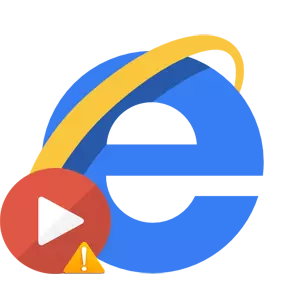
ปัญหาการเล่นวิดีโอใน Internet Explorer (IE) อาจเกิดขึ้นด้วยเหตุผลที่แตกต่างกัน ส่วนใหญ่เกิดจากข้อเท็จจริงที่ว่าส่วนประกอบเพิ่มเติมจะต้องติดตั้งเพื่อดูวิดีโอใน IE แต่ก็ยังอาจมีแหล่งข้อมูลอื่น ๆ ของปัญหาดังนั้นลองพิจารณาเหตุผลที่ได้รับความนิยมมากที่สุดว่าทำไมความผิดปกติสามารถเกิดขึ้นได้กับกระบวนการสืบพันธุ์และวิธีการกำจัดพวกเขา
เวอร์ชั่นเก่าของ Internet Explorer
ไม่ใช่ Internet Explorer เวอร์ชันเก่าที่อัปเดตอาจทำให้ผู้ใช้ไม่สามารถดูวิดีโอได้ คุณสามารถอัปเดตเบราว์เซอร์ IE ก่อนรุ่นล่าสุด ในการอัปเดตเบราว์เซอร์คุณต้องทำตามขั้นตอนต่อไปนี้
- เปิด Internet Explorer และที่มุมบนขวาของเบราว์เซอร์ให้คลิกที่ไอคอนบริการในรูปแบบของเกียร์ (หรือการรวมกันของคีย์ Alt + X) จากนั้นในเมนูที่เปิดเลือกรายการเกี่ยวกับโปรแกรม
- ในหน้าต่างเกี่ยวกับ Internet Explorerต้องการให้แน่ใจว่าช่องทำเครื่องหมายติดตั้งเวอร์ชันใหม่โดยอัตโนมัติ
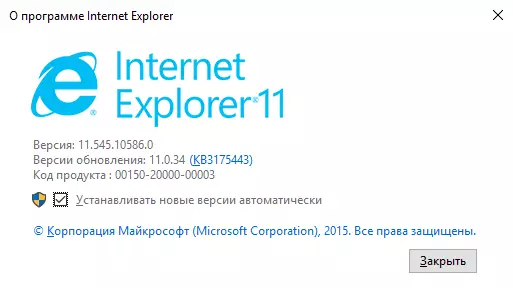
ไม่ได้ติดตั้งหรือไม่มีส่วนประกอบเพิ่มเติมรวมอยู่ด้วย
สาเหตุที่เกิดขึ้นบ่อยที่สุดของปัญหากับการดูวิดีโอ คุณจะจัดการว่าใน Internet Explorer ถูกติดตั้งและตัวเลือกเสริมทั้งหมดที่จำเป็นในการเล่นไฟล์วิดีโอ ในการทำเช่นนี้คุณต้องดำเนินการตามลำดับการกระทำต่อไปนี้
- เปิด Internet Explorer (ตัวอย่างเช่น Internet Explorer 11 ได้รับการตรวจสอบแล้ว)
- ที่มุมบนของเบราว์เซอร์กดไอคอนเกียร์บริการ (หรือชุดคีย์ alt + x) จากนั้นในเมนูที่จะเปิดให้เลือกคุณสมบัติของเบราว์เซอร์
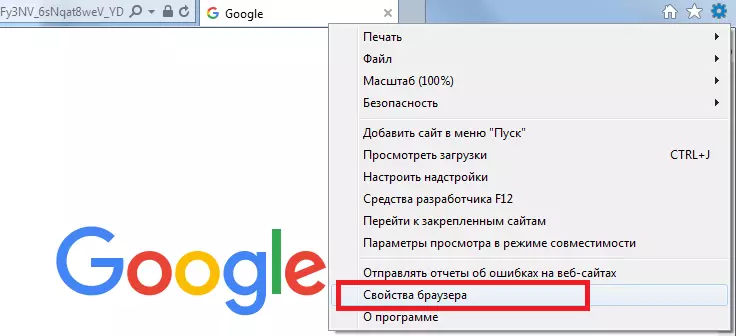
- ในหน้าต่างคุณสมบัติของเบราว์เซอร์ต้องไปที่แท็บโปรแกรม
- จากนั้นกดปุ่มดูแลการจัดการ
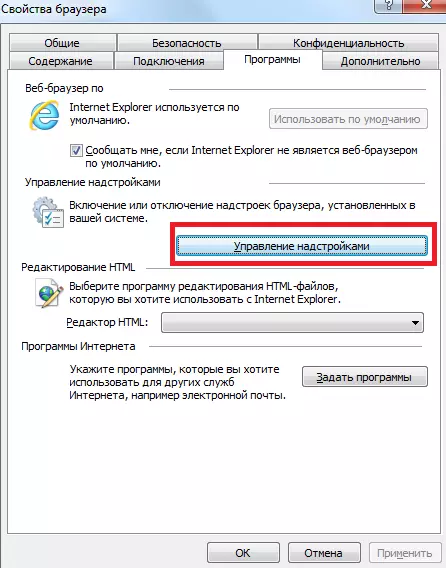
- ในเมนูการเลือกจอแสดงผล Add-on คลิกเปิดตัวโดยไม่ได้รับอนุญาต
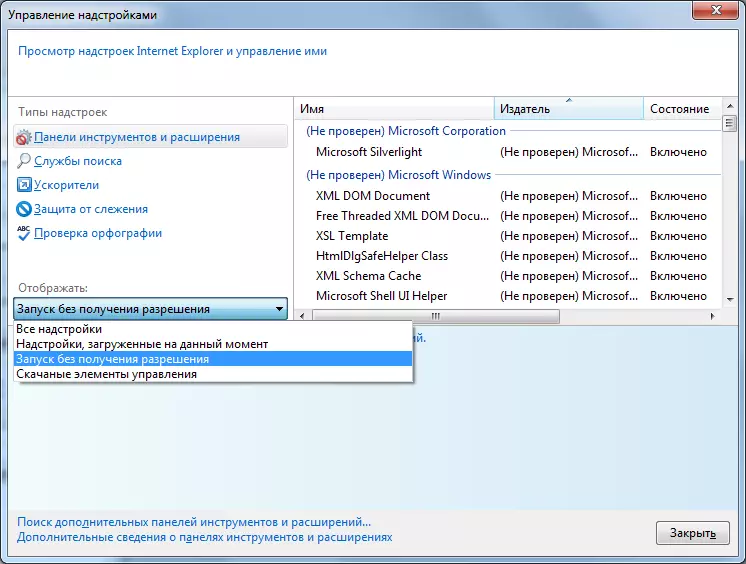
- ตรวจสอบให้แน่ใจว่ามีส่วนประกอบในรายการ Add-ons: การควบคุม Shockwave Active X, Shockwave Flash Object, Silverlight, Windows Media Player, Java Plug-in (หลายส่วนสามารถอยู่ในครั้งเดียว) และ QuickTime Plug-in นอกจากนี้ยังจำเป็นต้องตรวจสอบว่าสถานะของพวกเขาอยู่ในโหมดรวมอยู่ด้วย
เป็นที่น่าสังเกตว่าส่วนประกอบข้างต้นทั้งหมดจะต้องได้รับการอัปเดตเป็นเวอร์ชันล่าสุดด้วย สามารถทำได้โดยไปที่เว็บไซต์อย่างเป็นทางการของผลิตภัณฑ์เหล่านี้
การกรอง ActiveX
การกรอง ActiveX ยังสามารถทำให้เกิดปัญหากับการเล่นไฟล์วิดีโอ ดังนั้นหากมีการกำหนดค่าคุณต้องปิดการกรองสำหรับไซต์ที่ไม่แสดงลูกกลิ้ง ทำสิ่งนี้ให้ทำตามการกระทำดังกล่าว
- ไปที่เว็บไซต์ที่คุณต้องการแก้ไข ActiveX
- ในแถบที่อยู่ให้คลิกที่ไอคอนตัวกรอง
- ถัดไปคลิกปุ่มปิดใช้งานการกรอง ActiveX
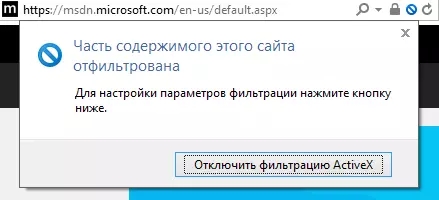
หากวิธีการเหล่านี้ไม่ได้ช่วยให้คุณกำจัดปัญหาได้มันคุ้มค่าที่จะตรวจสอบการเล่นวิดีโอในเบราว์เซอร์อื่น ๆ เพราะไม่แสดงไฟล์วิดีโออาจเป็นการตำหนิและไดรเวอร์กราฟิกที่ล้าสมัย ในกรณีนี้วิดีโอจะไม่เล่นเลย
